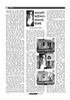হোম > অ্যাডোবি ফটোশপে আগুনের ইফেক্ট
লেখক পরিচিতি
লেখকের নাম:
আশরাফুল ইসলাম চৌধুরী
মোট লেখা:৪২
লেখা সম্পর্কিত
পাবলিশ:
২০০৯ - মে
তথ্যসূত্র:
কমপিউটার জগৎ
লেখার ধরণ:
অ্যাডোবি ফটোশপ
তথ্যসূত্র:
গ্রাফিক্স
ভাষা:
বাংলা
স্বত্ত্ব:
কমপিউটার জগৎ
অ্যাডোবি ফটোশপে আগুনের ইফেক্ট

আগুন যেমন আমাদের নিত্যদিনের কর্মকান্ডের সঙ্গী তেমিন আগুন কখনো কখনো বিপদের কারণ ঘটায়। সেই প্রস্তর যুগ থেকে আগুনকে বশে আনার প্রচেষ্টায় সচেষ্ট মানুষ আজ পর্যন্ত আগুনের ক্ষতিকর দিক হতে মুক্ত হতে পারেনি। এই আধুনিক যুগেও অনেক অত্যাধুনিক অগ্নিনির্বাপণ যন্ত্র কাছে থেকেও পুড়ে যাচ্ছে কোটি কোটি টাকার মূল্যবান সম্পদ। কিছু অসতর্কতা বা অসাবধানতা আমাদের মূল্যবান জীবনকেও কেড়ে নিতে পারে। এই পর্বে আগুনের ইফেক্ট নিয়ে আলোচনা করা হয়েছে। অ্যাডোবি ফটোশপে খুব সহজেই আগুনের নানা ইফেক্ট দেয়া সম্ভব। ধরুন, কারো ঘরে যদি আগুন লাগানোর দৃশ্য চিত্রায়িত করা যায় তাহলে কেমন হবে? সে চমকে এই ভেবে হয়রান হয়ে পড়বে যে, কবে এমন হয়েছিল? অথবা কোনো বিখ্যাত টাওয়ারে যদি এরকম ইফেক্ট করে দেখানো হয় তাহলে যেকেউ চমকে উঠবে। বিভিন্ন ছবিতে আগে এরকম আগুনের দৃশ্য চিত্রায়ন করা হতো। এখন ডামি সেট ব্যবহার করে এরকম দৃশ্যায়ন করা হয়।
এই কাজটি করার জন্য প্রথমে ছবি নির্বাচন করতে হবে। ছবি নির্বাচনে এমন একটি বাড়ির ছবি নির্বাচন করুন যাতে এর আশপাশে একটু ফাঁকা জায়গা আছে এবং কিছু আকাশ দেখা যায়, যাতে ধোঁয়ার কুন্ডুলি তৈরি করা সম্ভব হয়। এর সাথে সাথে একটি প্রকৃত আগুনের ছবির প্রয়োজন হবে। কারো সংগ্রহে না থাকলে নিজে চুলার আগুনের ছবি তুলে নিতে পারেন। অথবা ইন্টারনেট থেকেও সংগ্রহ করে নিতে পারেন। ছবি নির্বাচনের পর এবার কাজে আসার পালা। এই প্রজেক্টে ফটোশপ সিএসথ্রি ব্যবহার করা হয়েছে, তবে এর আগের ভার্সনগুলোতেও এ কাজটি করা সম্ভব। এখানে দেখানো কিছু টুল কাজ নাও করতে পারে, তাই এর কাছাকাছি রেজাল্ট পাবার জন্য আনুমানিক অপশনগুলো ব্যবহার করবেন। চিত্র-১-এ যে আগুন নিয়ে কাজ করা হবে তা দেখানো হয়েছে। এবার আগুনের লেয়ারটিকে মাস্কিং করতে হবে। প্রথমে আগুনের ছবির লেয়ার থেকে মাস্কিংয়ের মাধ্যমে আগুনের পরিধি চিহ্নিত করতে হবে। ছবিটির লেয়ার বক্স থেকে ‘Color Range’ সিলেকশন টুল ব্যবহার করুন। আগুনের ছবিটি যে ঘরটিতে আগুনের ইফেক্ট দেবেন তার লেয়ারের উপরে নিয়ে আসুন। এবার ‘Color Range’ থেকে শুধু আগুনের উজ্জ্বল অংশটুকু সিলেক্ট করে দিন, যা দেখতে চিত্র-২-এর মতো হবে। Color Range Tool-এ Fuzziness ১৮০-তে রেখে প্রথমে গাঢ় অংশে ক্লিক করুন। এরপর Shift চেপে সিলেক্ট করতে হালকা অংশে ক্লিক করুন। এবার Free transform tool-এর সাহায্যে আগুনের আকার সঠিক মাপে নিয়ে আসুন এবং একটি জানালার উপরে উপস্থাপন করুন।

চিত্র-১
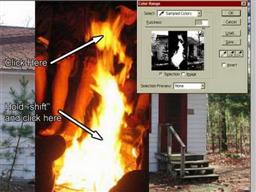
চিত্র-২
এক্ষেত্রে Shift বাটন চেপে Transform করলে তার আনুপাতিক আকৃতি সঠিক থাকবে। লক্ষ রাখবেন আগুনটিকে যেন তার প্রকৃত অবস্থানে রাখা হয় অর্থাৎ Transformation-এ সমস্যা যেন না হয়। এর পর Air brush tool-এর মাধ্যমে আগুনটির চারপাশে একটু গাঢ় কমলার আভা তৈরি করতে হবে। এটি করতে একদম গাঢ় কমলা রঙের ছোট Air brust নিতে হবে। ছবিটি জুম করে আগুনের চারপাশে ছোট ছোট আভা করে দিতে হবে। এর জন্য Opacity কমিয়ে নিয়ে কাজটি করলে সুন্দর হবে এবং আগুনের মাঝখানেও হালকা Opacity-তে কিছু ড্র্যাগ করলে জানালা ভেদ করে আগুন আসছে তা বোঝা যাবে। এবার Smudge Tool-এর সাহায্যে ছাদের ভেতরের অংশের আগুনের আভা ছড়িয়ে দিন যাতে করে এটিকে কৃত্রিম বলে মনে না হয়।

চিত্র-৩
যখন কোনো স্থানে আগুন লাগে তখন সেই আগুনের আলোতে চারদিক বেশ আলোকিত হয়ে ওঠে। এক্ষেত্রে যেহেতু ঘরের ভেতরে আগুন লেগেছে এমন বোঝানো হচ্ছে তাই ঘরের ভেতরের অংশগুলো যা দরজা বা জানালাগুলো দিয়ে দেখা যাবার কথা সেগুলো একটু উজ্জ্বল করে তুলতে হবে। এর জন্য পেন অথবা ল্যাসো টুল দিয়ে জানালা-দরজাগুলো সিলেক্ট করতে হবে। এ সময় লক্ষ রাখবেন মূল বাড়ির ছবিটি যেন লেয়ার প্যালেটে সিলেক্টেড অবস্থায় থাকে। নয়তো পুরো কাজটি বৃথা হবে। এবার এর উপরে একটি নতুন লেয়ার তৈরি করুন। Layer Blend Modeটি Color Dodge-এ সিলেক্ট করে দিন। এবার সিলেকশনটি একটু উজ্জ্বল হলুদ রঙ দিয়ে পূরণ করে দিন। আগুনের আলোর রঙ উজ্জ্বল হলদে যেন হয় তাই রঙ নির্বাচনের সময় মাথায় এ বিষয়টি রাখবেন। এখন Transparency Lock করে সফট ব্রাশের সাহায্যে জানালার নিচের গাঢ় রঙের অংশগুলো আরো গাঢ় করে দিন। এতে উপরের অংশগুলো আরো উজ্জ্বল দেখা যাবে। কারণ আগুন সবসময় উর্ধগামী, তাই আগুনের আলো উপরের দিকে বেশি প্রতিফলিত হবে। এসব ছোটখাটো বিষয়ের দিকে লক্ষ করলে ছবি আরো সুন্দর হবে।
এবার আরো কিছু জায়গায় আগুনের ইফেক্ট দেখানো যাক। প্রথমে আগুনের লেয়ারটিকে কপি করে নিন এবং বাড়ির লেয়ারের উপরে পুনরায় স্থাপন করুন। এবার দরজার উপরের দিকে আগুনটিকে স্থাপন করুন। আগুন সব জায়গায় একই রকমভাবে ধরে না। তাই কিছু পার্থক্য আনতে দরজার আগুনকে একটু বড় বা ছোট করে Transform করে দিন। আগুনের শিখার দিক যেন একই দিকে থাকে তার দিকে লক্ষ রাখবেন। এটি করতে Liquity mode-এর সাহায্য নিতে পারেন। প্রয়োজনমতো আগুনকে ছড়িয়ে দিন। Liquity করতে ফিল্টার ট্যাব থেকে Liquity ক্লিক করুন। Liquity আগুনের রঙ ঠিক রেখে ছড়িয়ে দিতে সাহায্য করবে। এবার এই ছবির অবস্থান আশা করছি চিত্র-৩-এর মতো দেখাবে। Liquity-তে অভ্যস্ত না থাকলে Smudge Tool ব্যবহার করে দেখতে পারেন। লক্ষ রাখবেন আগের আগুনের শেপ যেন না থেকে যায়। এবার ছবিটি একটু অন্যরকম করলে কেমন হয়? এখন এই অংশটুকু করতেও পারেন আবার নাও করতে পারেন।
রাতে আলো বেশি বোঝা যায়। তাই রাতের মাঝে এই অগ্নিকান্ড অনেক সুন্দরভাবে ফুটে উঠবে। এবার পুরো পরিবেশটিকে রাতের মতো বানিয়ে ফেলতে হবে। এর জন্য প্রথমেই ব্যাকগ্রাউন্ড হিসেবে যে বাড়ির ছবিটি রয়েছে তার দুটো কপি করে নিন। এবার দুটো কপি সিলেক্ট করে Gradient Map Tool সিলেক্ট করুন। এক্ষেত্রে অন্য লেয়ারগুলো Disable করে দিন। Color palet থেকে Brown, Tan এবং Orange তিনটি কালার সিলেক্ট করে দিন। এবার Gradientটি প্রয়োগ করুন। এটি যেন পর্যাপ্ত হয় তার দিকে লক্ষ রাখুন। এবার লেয়ারের সাহায্যে একটি অংশ একটু গাঢ় করে তুলুন অর্থাৎ Brightness কমিয়ে আনুন। মনে রাখবেন এক্ষেত্রে যেটুকু জায়গা আলোকিত থাকবে সেটার কাজ করবেন, তাই অন্ধকার জায়গাগুলোতেও একটু ডিটেইল কাজ দরকার পড়তে পারে।
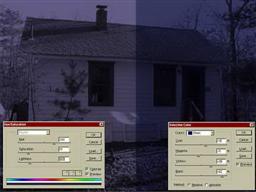
চিত্র-৪

চিত্র-৫
এবার রাত নামাবার পালা এবং রাতের অন্ধকারে আলো ফোটানোর পালা। প্রথমেই উপরের ব্যাকগ্রাউন্ড কপি সিলেক্ট করতে হবে। এবার Hue/Saturation-এর মাঝে Colorise সিলেক্ট করুন এবং স্লাইডগুলো সমন্বয় করে এমন একটি নীলচে Tint Color নিয়ে আসুন যা রাতের আকাশ ও ঘরের আলো দুটোই বোঝাতে সক্ষম হয়। এবার Selective Color Toolটি কাজে লাগান। আরো ডিটেইল কিছু সমন্বয় করতে পারেন। Black, Natural এবং Blue চ্যানেলসমূহকে একটু কন্ট্রাসটিভ করে তুললে ছবিটিতে অনেক সুন্দর রাতের আবহ তৈরি হবে- যা দেখতে চিত্র-৪-এর মতো দেখাবে। এবার বাড়িটিকে আলোকিত করার পালা। এর জন্য মাস্কিংয়ের প্রয়োজন পড়বে। জানালা ও দরজা মাস্কিং এরিয়ার বাইরে রাখতে হবে নয়তো দরজার বা জানালার ভেতরের হলুদ আলোর ইফেক্ট বোঝা যাবে না। এটি করতে Ctrl চেপে জানালার লেয়ারের ওপর ক্লিক করুন দেখবেন একবারেই পুরো জানালার সেই Transparency অংশগুলো সিলেক্ট হয়ে যাবে। এবার ডার্ক লেয়ারটি অ্যাকটিভ করে একটি লেয়ার মাস্ক তৈরি করে নিন। যাতে এবার জানালাগুলো উজ্জ্বল হয়ে দেখা দেবে। শুধু জানালা বা দরজাই আলেকিত করবেন তা নয়, এর আশপাশের অংশগুলো করতে জানালাগুলো সিলেক্ট করে সফট কালো ব্রাশ নিতে হবে। এই ব্রাশ দিয়ে যেসব জায়গা আগুনে আলোকিত হবে সেসব স্থানে পেইন্ট করতে হবে। প্রকৃতপক্ষে এই পেইন্টের মাধ্যমে সেসব স্থানের Tan অথবা Orange কালারগুলোকেই পুনরুদ্ধার করছেন, যা মাস্কিংয়ে ঢাকা পড়ে ছিল। সেই স্থানগুলোতেও মাস্ক আউট করতে হবে যেসব জায়গাতে আগুনের কারণে আলোকিত হতে পারত। Sparkle ব্রাশ ব্যবহারের মাধ্যমে গাছপালা বা বেশি ছায়াযুক্ত স্থানসমূহকে একটু বেশি আলোকিত করতে পারেন। ফলে মাস্কিংয়ের অবস্থান চিত্র-৫-এর মতো দেখতে হবে।
এবার মাস্কিং শেষ হলে বাকি লেয়ারগুলো অ্যাকটিভেট করে নিন। এবার একটু লক্ষ করে দেখুন আগুনের চারদিকে সবুজ হলুদাভ আভা দেখা যাচ্ছে, যা পুরো ছবিটির সাথে বেমানান লাগছে। এটি ঠিক করতে আগুনের দুইটি লেয়ার একত্রে Range করুন। এবার Selective Color টুল ব্যবহার করে কালারগুলো সিলেক্ট করুন। চারদিকের সবুজ আভা ধীরে ধীরে কমিয়ে নিয়ে আসুন। যতটা সম্ভব প্রাকৃতিক রঙ নিয়ে আসার চেষ্টা করুন। এখন অনুজ্জ্বল অংশসমূহকে একটু উজ্জ্বলতা দিতে হবে। লক্ষ করে থাকবেন আগুনের আশপাশের অংশ এর আলোতে অনেক উজ্জ্বল হয়ে ওঠে। তাই জানালার গ্রিল এবং আশপাশের জায়গাগুলো একটু আলোকিত করতে হবে। এর জন্য আগুনের লেয়ারের নিচে কিন্তু ঘরের উপরে একটি নতুন লেয়ার খুলুন। এটি Screen mode-এ রেখে লাইন টুল নিয়ে একটি ফ্যাকাশে হলুদ রঙের লাইন গ্রিলের উপর টানুন। ব্রাশের Opacity কমিয়ে নিতে ভুলবেন না। এখানে বামের রুমে আলো কমিয়ে দেয়া হয়েছে, কারণ ওখানে এখনো আগুন ছড়ায়নি বলে ধারণা করা হচ্ছে।

চিত্র-৬
এরপরের কাজটি একটু ডিটেইল। কোনো জায়গা পুড়ে যাচ্ছে কিন্তু তার কোনো ক্ষয়ক্ষতি হচ্ছে না তা হতে পারে না। তাই এর কিছু ড্যামেজ অংশ তৈরি করতে হবে। এটি দুই ধাপে সম্পন্ন করতে হবে। প্রথমে ছাদের কিছু অংশ একটু কুঁচকে দিতে হবে। কারণ আগুনের তাপের কারণে কিছু মরীচিকার আবির্ভাব হবে। অর্থাৎ ছাদের ওই অংশতে পানির মতো দেখা যেতে পারে। এটি তৈরির জন্য আগুনের লেয়ারের পরপরই একটি নতুন লেয়ার তৈরি করতে হবে। আগুনের লেয়ারটাকে হিডেন করে কাজটি সম্পন্ন করুন। এবার ব্যাকগ্রাউন্ড লেয়ারটি সিলেক্ট করে নতুন লেয়ারটিকেও সিলেক্ট করুন alt key চেপে। এখন Marge Visible-এ ক্লিক করুন। এটি যত Visilbe layer আছে তা সবগুলো মিলে একটি নতুন লেয়ার তৈরি হয়ে যাবে। এটি করার কারণ হলো অন্য লেয়ারের কোনো ক্ষতি না করেই ছবির মাঝে কাজ করা সম্ভব হবে। এবার Liquity Tool-এর সাহায্যে জানালার উপরের অংশগুলো একটু বিগলিত করে দিন। দেখতে মরীচিকার মতো দেখাবে এটি। কোনো কোনো অংশ পুড়ে ছাই হয়ে গেলে ভেতরের স্ট্রাকচার দেখা যাবার কথা, তাই দ্বিতীয় ধাপে ভেতরের অংশগুলো দৃশ্যমান করে তুলতে হবে। এবার লেয়ার মাস্কের সাহায্য নিয়ে কাজ করলে সুবিধা হবে। জানালার উপরের কিছু অংশ কালো ব্রাশের সাহায্যে মুছে দিন। ছাদের কিছু অংশ Smudge Tool-এর সাহায্যে টালিগুলো বুজিয়ে দিন। এবার ভেতরে কাঁচের স্ট্রাকচার অর্থাৎ জয়েন্ট এঁকে নিতে হবে। টালির রঙ সিলেক্ট করে লাইন টুল নিয়ে কাঁচের পাটাতন আকুঁন। ফটোশপের কাজ মানেই ক্রিয়েটিভিটি। তাই প্রকৃত আগুনের কথা চিন্তা করে কাজগুলো করলে অনেক সুন্দর প্রাকৃতিক হবে। এখন একটু ভেবে দেখুন তো যে অংশ দিয়ে ঘরের কাঠামো দেখা যাচ্ছে সে অংশে কি আগুনের আলো পড়বে না? সেই অংশগুলোতে আলো ফেলতে আগের মতো করে লেয়ার মাস্ক ব্যবহার করে হালকা কমলা রঙের এয়ার ব্রাশ ব্যবহার করে কালো লেয়ারের উপর একটু আভা নিয়ে আসুন। উপরের অংশগুলোতে একটু গাঢ় রঙ ব্যবহার করুন। কারণ গাঢ় রঙ কম আলোকিত বলে মনে হবে এবং ছবিটি একটু ভিন্ন মাত্রা পাবে। এডিট করার পর হয়তো চিত্র-৬-এর মতো দেখাবে ড্যামেজড অংশগুলো।
এবার ধোঁয়া তৈরির পালা। আগুন লাগলে ধোঁয়া উঠবেই আকাশের দিকে। নতুন একটি লেয়ার নিন। একটু ধূসর রঙের সফট এয়ার ব্রাশ নিন। ব্রাশের সাইজ বেশি বড় যেন না হয়। এবার আগুনের উপরের দিকে ধোঁয়ার মতো আকুঁন। এবার আরেকটু ডার্ক করে কিছু অংশ করে নিন। এবার আরো একটি নতুন লেয়ার নিন যা ধোঁয়ার লেয়ারের উপরে কিন্তু আগুনের লেয়ারের নিচে অবস্থিত হবে। লেয়ারটি Screen mode-এ রেখে হালকা কমলা রঙের এয়ার ব্রাশ দিয়ে ধোঁয়ার উপরে কিছু অংশ হাইলাইট করে দিন। এতে ধোঁয়াটি ত্রিমাত্রিক রূপ ধারণ করবে। হালকা লাল রঙও প্রয়োগ করতে পারেন এ পর্যায়ে। আবার কিছু কালো রঙ ব্যবহার করে ধোঁয়াটি কুন্ডুলি পাকিয়ে দিতে পারেন। আর আগুনের কোণাগুলো ধোঁয়ার মাঝে মিলিয়ে দিতে পারেন। ফাইনাল টাচ হিসেবে রুমের ভেতরের দিকে কিছু সফট লাইট যোগ করতে পারেন। এ পর্যায়ে আপনার তৈরি আগুনের ইফেক্ট দেখতে চিত্র-৭-এর মতো হয়েছে নিশ্চয়ই। আশা করছি সবাই তাদের ছবিতে আগুনের ইফেক্ট তৈরি করতে সক্ষম হয়েছেন।

চিত্র-৭
আগামী পর্বে কি করে একটি মানুষকে এলিয়েন বা ভিনগ্রহবাসীর মতো করে উপস্থাপন করা যায় তার প্রক্রিয়া বর্ণনা করা হবে। ভিনগ্রহবাসীদের নিয়ে সবারই আগ্রহের অন্ত নেই। এ নিয়ে অনেক সিনেমা তৈরি হয়েছে, যেখানে তাদের বিভিন্ন রূপে দেখানো হয়েছে। প্রকৃতপক্ষে এলিয়েনদের সঠিক চেহারার কেউই বর্ণনা দিতে পারে না। তবে মানুষের কাছাকাছি একটু অদ্ভুত প্রাণী তৈরি করে চিত্রায়ন করা সম্ভব হয়েছে।
কজ ওয়েব
ফিডব্যাক : ashraf.icab@gmail.com
লেখাটি পিডিএফ ফর্মেটে ডাউনলোড করুন
পাঠকের মন্তব্য
অনুরূপ লেখা